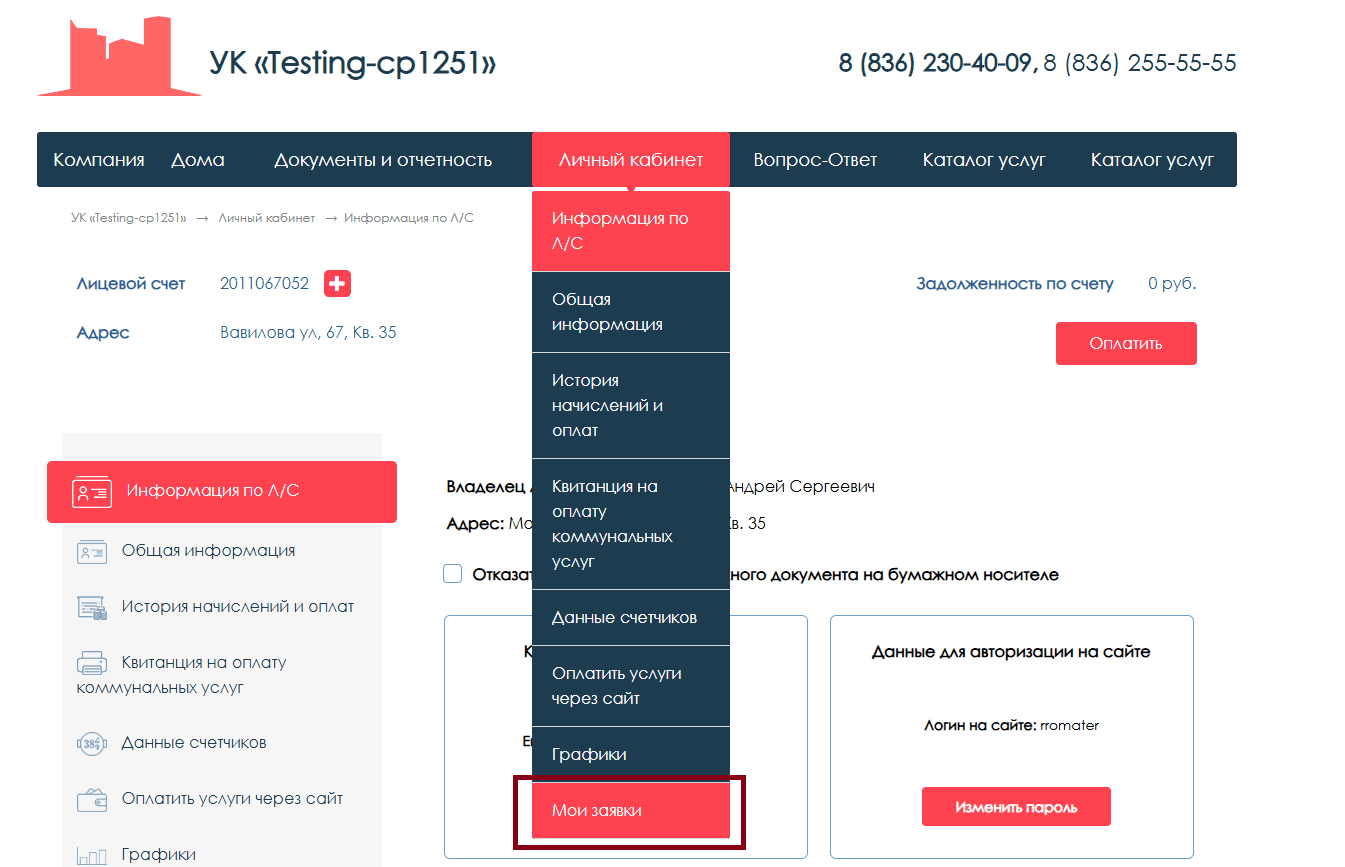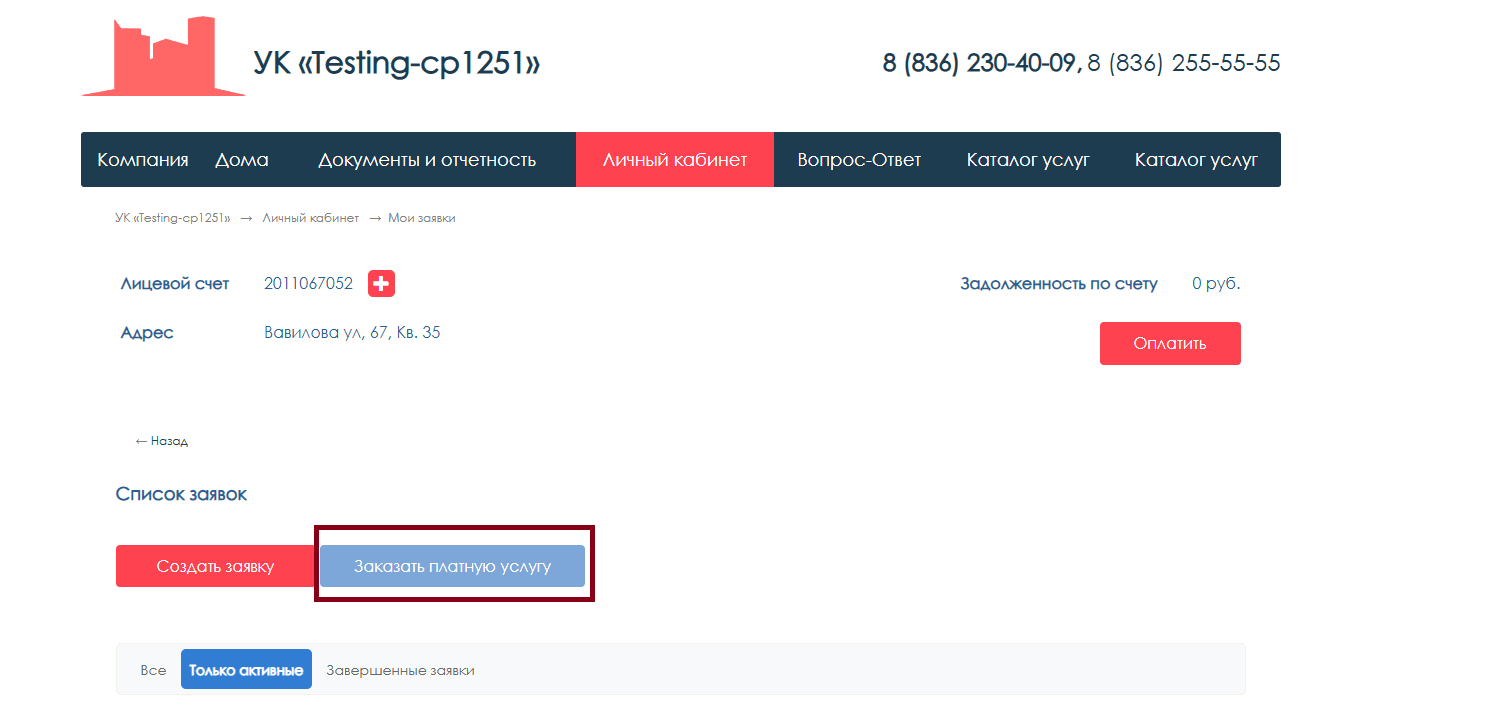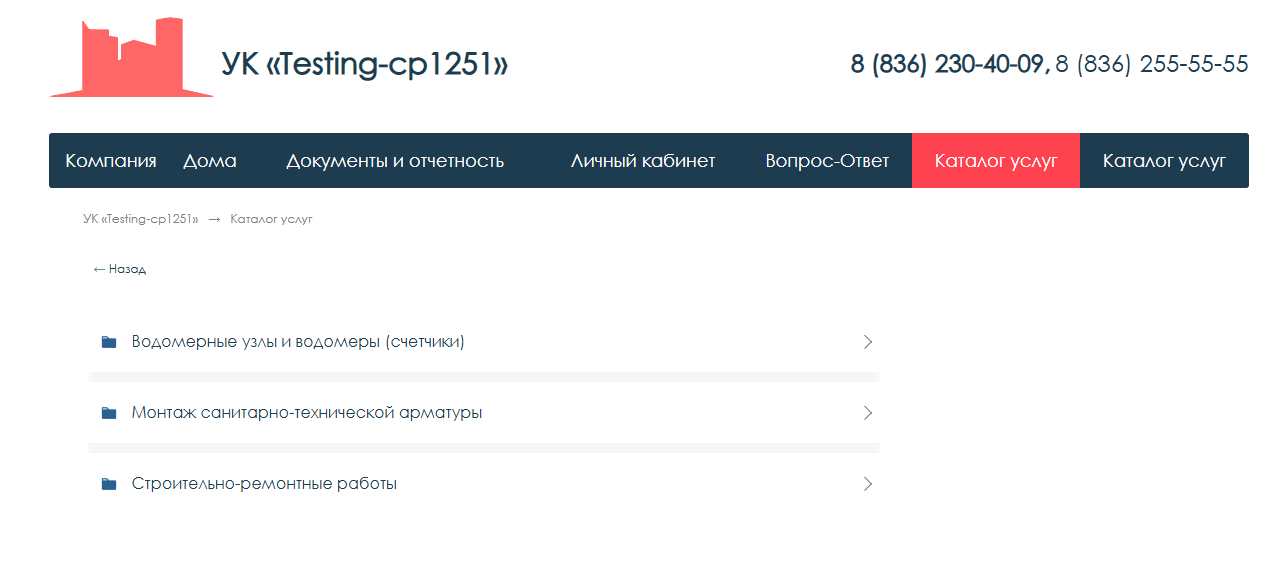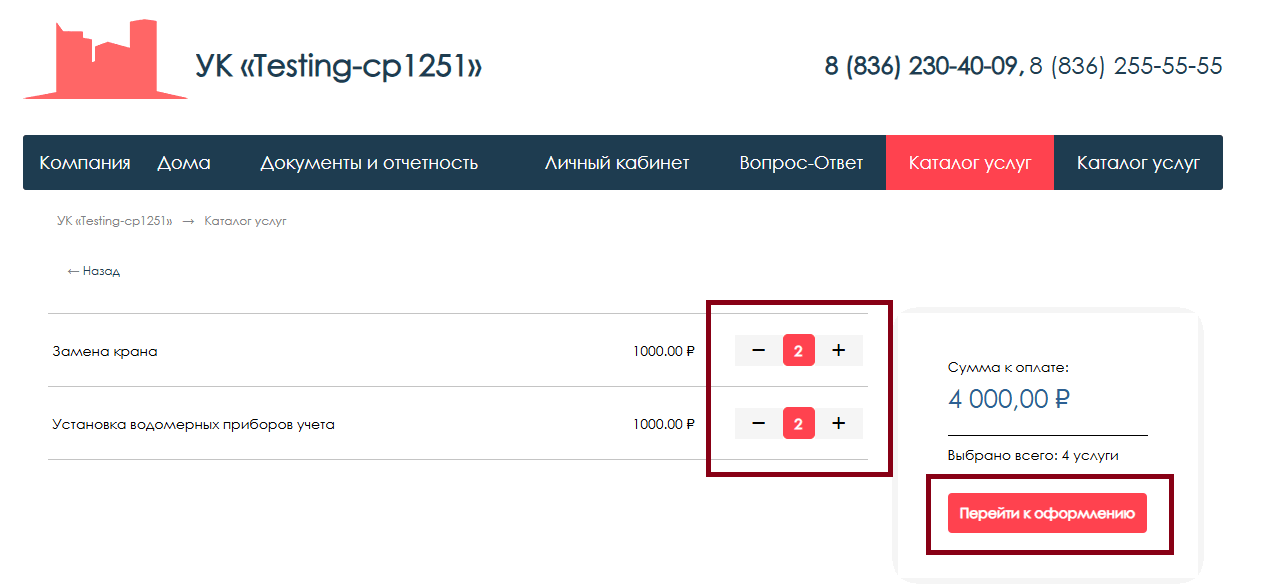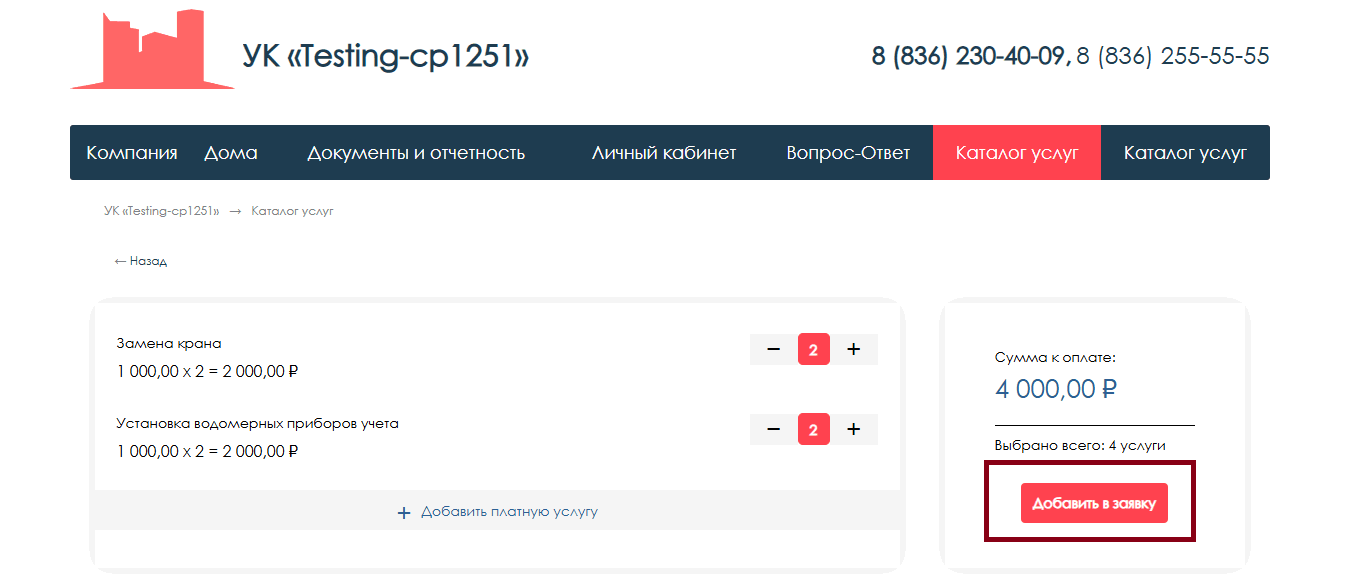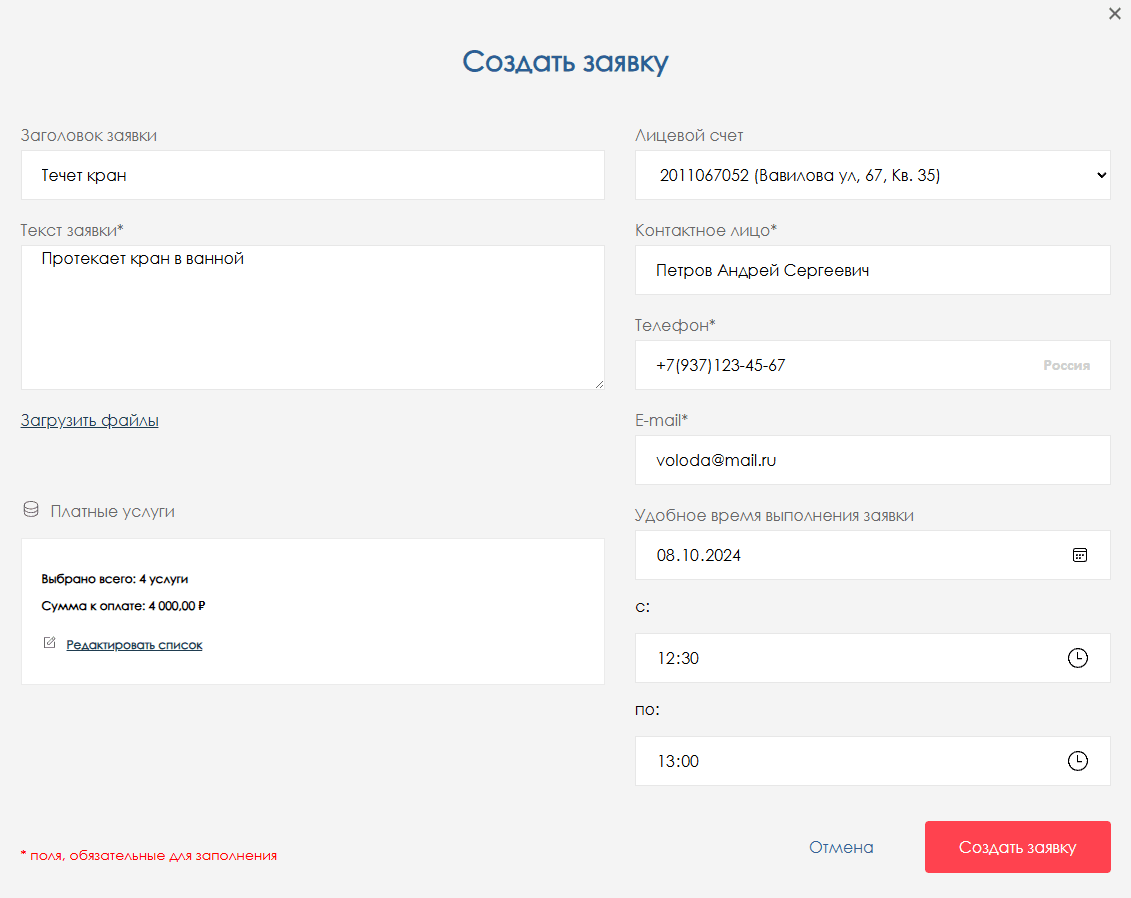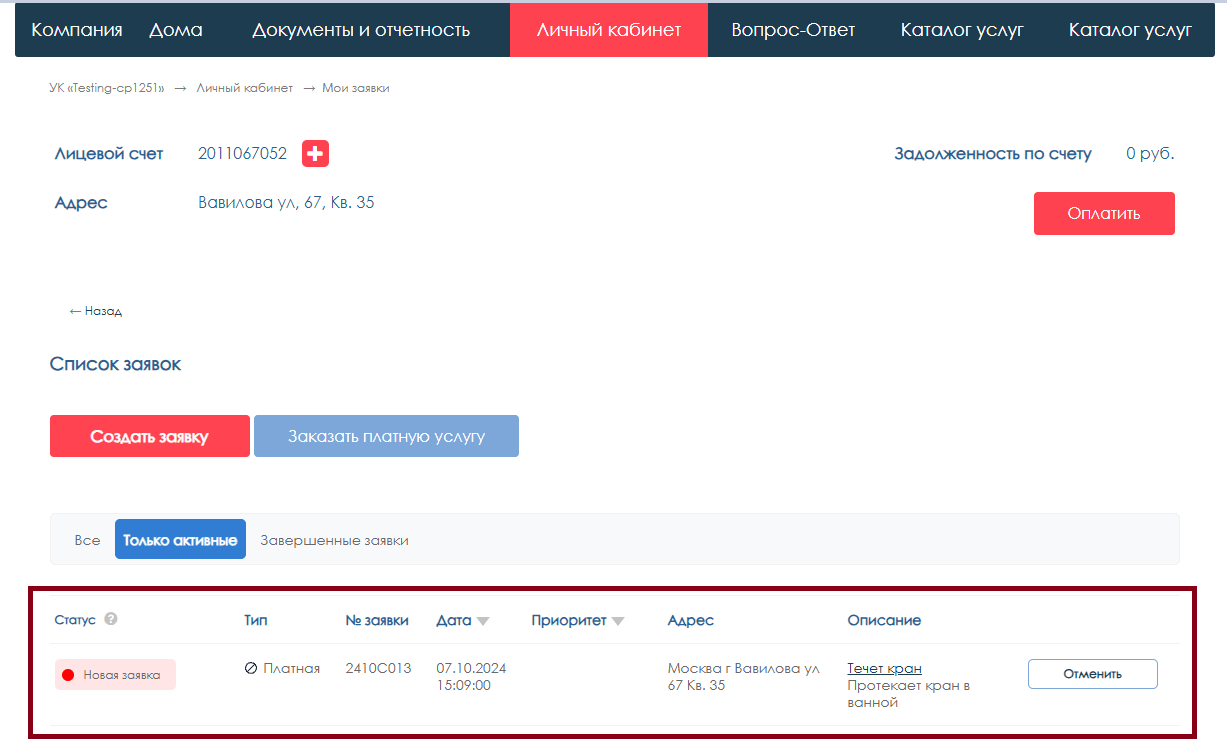Если управляющая организация оказывает платные услуги, можно заказать их в личном кабинете 1С: Сайт ЖКХ.
Примечание:
Каталог платных услуг передается из программы 1С: Учет в управляющих компаниях ЖКХ, ТСЖ и ЖСК – читайте инструкцию по настройке обмена.
Рассмотрим порядок заказа платных услуг из личного кабинета Сайта.
Для этого переходим в раздел «Мои заявки»:
Чтобы оформить платную заявку, нажмем на кнопку «Заказать платную услугу»:
В открывшемся каталоге доступных для заказа услуг выбираем необходимые виды работ и их количество, нажимаем «Перейти к оформлению»:
Проверяем выбранные услуги и нажимаем «Добавить в заявку». При необходимости можно отредактировать количество услуг или добавить новые:
В открывшемся окне вводим:
Заголовок заявки – краткое описание обращения;
Текст заявки – подробное описание обращения;
Лицевой счет – подставляется автоматически текущим лицевым счетом. Если в личном кабинете объединено несколько лицевых счетов, то выбираем тот, по которому нужно оформить заявку;
ФИО заявителя – заполняется автоматически ФИО текущего пользователя (можно поменять при необходимости);
Контактный телефон – телефон для связи (подставляется автоматически, если заполнен в контактной информации пользователя);
Email – адрес электронной почты для связи (подставляется автоматически, если заполнен в контактной информации пользователя);
Удобное время выполнения заявки – время, удобное владельцу для выполнения работ;
По ссылке «Загрузить файлы» можно прикрепить фотографии или другие файлы.
Нажимаем кнопку «Создать заявку». Ранее поданные заявки отображаются в меню «Мои заявки»: